UG教程第06章
《五轴编程UG教程》课件

THANKS
汇报人:PPT
UG软件的安装与配置
UG软件的安装步 骤
UG软件的配置参 数
UG软件与其他软 件的兼容性
UG软件的使用技 巧
Part Four
五轴编程基础知识
五轴机床的基本结构
五轴机床的定义和特点 五轴机床的分类和组成 五轴机床的控制系统和编程软件 五轴机床的应用领域和优势
五轴机床的坐标系和运动关系
五轴机床的坐标系 五轴机床的运动关系 五轴机床的编程技巧 五轴机床的应用领域
加工复杂零件:五 轴编程能够加工复 杂零件,满足高精 度、高效率的加工 需求。
提升产品质量:五 轴编程能够减少加 工误差,提高产品 质量和稳定性。
适应市场需求:五 轴编程能够适应市 场需求,满足不同 客户的需求,提高 企业的竞争力。
Part Three
UG软件介绍
UG软件的基本功能
建模功能:支持多种建模方式,包括实体建模、曲面建模等 工程图功能:能够生成符合工程要求的图纸,包括零件图、装配图等 运动仿真功能:可以对机构进行运动仿真,分析机构的运动性能 数控加工功能:支持多种数控加工方式,包括铣削、车削、钻孔等 模具设计功能:支持模具设计,包括分型面设计、型腔设计等
实际加工过 程演示:通 过视频或图 片展示实际 加工过程, 包括机床操 作、刀具选 择等
加工结果评 估:对加工 结果进行评 估,包括尺 寸精度、表 面粗糙度等 方面
总结与展望: 总结叶轮加 工的难点和 解决方案, 并展望未来 五轴编程技 术的发展趋 势
案例二:加工螺旋桨
螺旋桨简介:介 绍螺旋桨的结构、 功能和制造要求。
实际应用案例:介绍UG软件在后处理与工艺规划方面的实际应用案例, 包括复杂零件的加工、多轴联动加工等。
UG6.0编程讲义)
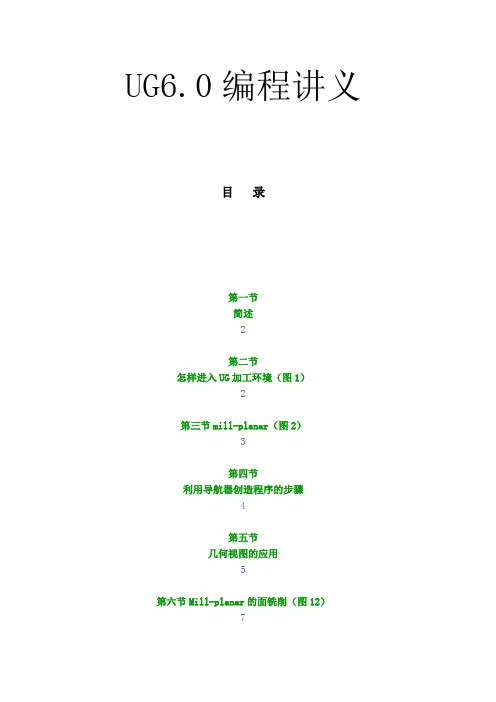
UG6.0编程讲义目录第一节简述2第二节怎样进入UG加工环境(图1)2第三节mill-planar(图2)3第四节利用导航器创造程序的步骤4第五节几何视图的应用5第六节Mill-planar的面铣削(图12)7第七节:切削方式8第八节步进9第九节:切削参数10第十节非切削移动12第十一节进给和速度14第十二节mill—planar中的面铣削总结14第十三节Plance—Mill平面铣15第十四节型腔铣20第十五节Zlevel Profile(等高铣)24第十六节固定轴铣削26第十七节 DRILL (点位加工)33第十八节模板设置33第十九节创建刀库34第二十节电极34第二十一节装后处理35[url=]第一节简述[/url]UG软件来自于美国EDS公司(PLM)软件,是集CAD、CAM为一体,2004年被私人集团收购了UG,2008年被西门子公司,全权买断,在现有的基础上增加许多新的功能。
易学易用,比较适用于,文化程度不高,而又想学习一门专业的技术的普通人群,让每个人用起来有一个全新的感觉,本人才疏学浅,把我所学的东西转变成文字的格式,及供参考。
其中有不足之处敬请随时添加。
[url=]第二节怎样进入UG加工环境(图1)[/url]打开或新建一个文件,把所要加工的对象创建完成后,选择“起始”在下拉菜单中选择“加工”进入“加工环境”设置对话框,顶部一栏,默认“Cam-general”通用的意思一般都使用默认通用环境,下面一栏Mill-planar: 平面铣、2.5轴铣Mill-contver: 型腔铣Mill-muiti-axis: 多轴铣Machining-knowiedge: 默认模板里面包含有电火花点位的加工,型腔铣、平面铣我们在课程后面讲解到自己创造自己的模板,所以我们一般不利用。
Drill-making: 火花加工、放电加工Tvrning: 数控车加工Wire-edm: 线切割加工我们学习内容主要是针对于3轴加工也就是3轴联动的加工中心编程,所以我们长用有mill-planar: 平面铣Mill-contver: 型腔铣。
UG全部教程ppt课件

最新版整理ppt
上一页 下一页 返4回
6.1 UG NX6装配概述
6.主模型 主模型是供UG NX6各模块共同引用的部件模型。同一主模
型可同时被工程图、装配、加工、机构分析和有限元分析等 模块引用。装配件本身也可以是一个主模型,被制图、分析 等应用模块引用,主模型修改时,相关应用自动更新,如图 6.1-2所示。
采用自底向上装配时,指定组件在装配中的定位方式主要有 两种:绝对坐标定位方法和配对定位方法。一般地说,第一 个部件采用绝对坐标定位方法添加,其余的部件采用配对定 位方法添加。配对定位方法的优点是:部件修改后,装配关 系不会改变。
最新版整理ppt
上一页 下一页 返11回
最新版整理ppt
上一页 下一页 返3回
6.1 UG NX6装配概述
3.组件对象 组件对象是一个从装配部件链接到部件主模型的指针实体。
一个组件对象记录的信息有:部件名称、层、颜色、线型、 引用集和配对条件等。 4.组件部件 组件部件是在装配中由组件对象所指的部件文件。组件既可 以是单个部件(即零件),也可以是一个子装配,组件是由 装配部件引用而不是复制到装配部件中。 5.单个零件 单个零件是指在装配外存在的零件几何模型,它可以添加到 一个装配中去,但它本身不能含有下级组件。
6.1.1 装配概念
一部机械产品往往由成千上万个零件组成,装配就是把加工 好的零件按一定的顺序和技术连接到一起,成为一部完整的 产品,并且可靠地实现产品设计的功能。
最新版整理ppt
上一页 下一页 返2回
6.1 UG NX6装配概述
1.装配部件 装配部件是由零件和子装配构成的部件。在UG NX6中,允
NX6的主界面中,显示部件的文件名称显示在图形窗口的标 题栏上。
UG NX 11.0数控编程教程(高职高专教材)_PPT教案 第01章 UG NX数控编程入门

“工件”对话框 部件几何体
“部件几何体”对话框 毛坯几何体
1.4.4 创建切削区域几何体
“铣削区域”对话框
“切削区域”对话框 指定切削区域
1.5 创 建 刀 具
在创建工序前,必须设置合理的刀具参数或从刀具库中选 取合适的刀具。刀具的定义直接关系到加工表面质量的优劣、 加工精度以及加工成本的高低。
程序顺序视图按刀具路径的执行顺序列出当前零件的所有工序,显示 每个工序所属的程序组和每个工序在机床上的执行顺序。图1.12.2所示为程 序顺序视图。在工序导航器中任意选择某一对象并右击,系统将弹出图 1.12.3所示的快捷菜单,可以通过编辑、剪切、复制、删除和重命名等操作 来管理复杂的编程刀路,还可以创建刀具、操作、几何体、程序组和方法
1.2 进入U作模板类型。必须在此指定 一种操作模板类型,不过在进入加工环境后,可 以随时改选此环境中的其他操作模板类型
“加工环境”对话框
1.3 创 建 程 序
程序主要用于排列各加工操作的次序,并可方便地对各个 加工操作进行管理,某种程度上相当于一个文件夹。例如,一 个复杂零件的所有加工操作(包括粗加工、半精加工、精加工 等)需要在不同的机床上完成,将在同一机床上加工的操作放 置在同一个程序组,就可以直接选取这些操作所在的父节点程 序组进行后处理。
主要包括: • 1.4.1 创建机床坐标系 • 1.4.2 创建安全平面 • 1.4.3 创建工件几何体 • 1.4.4 创建切削区域几何体
1.4.1 创建机床坐标系
在创建加工操作前,应首先创建机床坐标系,并检查机床 坐标系与参考坐标系的位置和方向是否正确,要尽可能地将参 考坐标系、机床坐标系、绝对坐标系统一到同一位置。
“创建程序” 对话框
1.4 创建几何体
UG NX6中文版应用与实例教程_前言和目录

目 录
第7章 制作工程图 7.1 工程图管理 7.2 工程图创建与操作 7.3 视图管理 7.4 剖视图 7.5 尺寸和符号标注 7.6 工程图其他操作 7.7 工程图操作综合实例
上一页 下一页
目 录
第8章 数控铣削加工 8.1 UG CAM基本功能概述 8.2 平面铣加工 8.3 平面铣操作综合实例 8.4 型腔铣 8.5 实体加工综合实例
上一页 下一页
目 录
第5章 曲面造型 5.1 曲面概述 5.2 由点构造曲面 5.3 由曲线构造曲面 5.4 其他构造曲面 5.5 曲面编辑 5.6 曲面操作与编辑综合实例
上一页 下一页
目 录
第6章 零部件装配 6.1 UG NX6装配概述 6.2 自底向上装配 6.3 自顶向下装配 6.4 复合装配方法 6.5 装配爆炸图 6.6 装配综合实例(减速器装配)
上一页 下一页
目 录
第3章 曲线创建与编辑 3.1 点和点集 3.2 曲线的创建 3.3 曲线操作 3.4 曲线编辑 3.5 曲线操作与编辑综合实例
上一页 下一页
目 录
第4章 特征建模 4.1 基准特征 4.2 基本体素特征 4.3 扫描特征 4.4 设计特征 4.5 常用特征编辑 4.6 实体特征操作综合实例
下一页 返回
前
言
本书是基于目前企业对UG应用人才的需求和各个院校的UG 教学需求而组织编写的。以目前最新版本UG NX6中文版为 操作平台,从基础入手,以实用性强、针对性强的实例为引 导,从2D草图、3D实体造型、工程图设计、装配设计、数控 铣加工到注塑模设计,循序渐进地介绍了UG NX6的常用模 块和实用操作方法。本书每章都附有实践性较强的综合实例 和习题,供学生上机操作时使用,以帮助学生进一步巩固所 学内容。
UG教程目录【郭冲展】

设计变更应用绝招-补充
删除表面的一般用法
删除表面失败范例的-解决办法
熔合(1)
熔合(2)
熔合(3)
修剪曲面(1)
修剪曲面(2)
编辑曲面 - 等参数修剪
编辑曲面 - 等参数分割
编辑曲面特征 - 边界
·第五节 约束面(2)
·第四节 偏置区域
·第五节 约束面(3)
·第七节 替换面
·第十二节 截型体详细
·第十二节 截型体
·第六节 重设面的大小
·第十三节 截型体详细
·第六节 轮子
·第五节 鼠标 - 3D图错
·第六节 传动轴
·第九节 玩具车(1)
·第六节 frok 3D 图
·第七节 熨斗 (1)
第六章 工程图:
第七章 特殊命令:
·第一节 整体变形(1)
·第一节 整体变形(2)
·第一节 整体变形(3)
·第五节 约束面(1)
·第四节 直接建模介绍
·第二节 匹配边
·第三节 用户自定义特
·第八节 局部比例
·第九节 移动区域 (1
·第九节 移动区域 (2
·第十节 图样面
·第十三节 截型体详细
第八章 高级应用技巧1:
·1.1 编辑斜度后-处理3
·2 高级曲面实例(1)
·bend-tube-tips_2.-扫
·bend-tube06_使用UG內
·bend-tube-tips_2ok-
·bend-tube-tips_2ok-
·编辑曲面--将两个曲面
·bend-tube06_使用UG內
UG NX 10.0数控编程教程(高职高专教材)PPT教案 第01章 UG NX10.0数控编程入门
“MCS”对话框
机床坐标系
1.4.2 创建安全平面
安全平面的设置,可以避免在创建每一工序时都设置避让参 数。安全平面的设定可以选取模型的表面或者直接选择基准面 作为参考平面,然后设定安全平面相对于所选平面的距离。
“平面”对话框
选取此面为参考平面
安全平面
选取参考平面
安全平面
1.4.3 创建工件几何体
“后处理”对话框
“信息”窗口
1.10 生成车间文档
UG NX提供了一个车间工艺文档生成器,它从NC part文件 中提取对加工车间有用的CAM的文本和图形信息,包括数控程 序中用到的刀具参数清单、加工工序、加工方法清单和切削参 数清单。它们可以用文本文件(TEXT)或超文本链接语言 (HTML)两种格式输出。操作工、刀具仓库工人或其他需要了 解有关信息的人员都可方便地在网上查询使用车间工艺文档。 这些文件多半用于提供给生产现场的机床操作人员,免除了手 工撰写工艺文件的麻烦,同时也可以将自己定义的刀具快速加 入到刀具库中,供以后使用。
“工件”对话框 部件几何体
“部件几何体”对话框 毛坯几何体
1.4.4 创建切削区域几何体
“铣削区域”对话框
“切削区域”对话框
1.5 创 建 刀 具
在创建工序前,必须设置合理的刀具参数或从刀具库中选 取合适的刀具。刀具的定义直接关系到加工表面质量的优劣、 加工精度以及加工成本的高低。
“创建刀具”对话框
选择该命令,工序导航器切换到程序顺序视图 选择该命令,工序导航器切换到机床视图 选择该命令,工序导航器切换到几何视图 选择该命令,工序导航器切换到加工方法视图
图1.12.1 工序导航器的快捷菜单
1.12.1 程序顺序视图 1.12.2 几何视图 1.12.3 机床视图 1.12.4 加工方法视图
UG NX 10.0数控编程教程(高职高专教材)PPT教案 第06章 后置处理...
UG NX 10.0数控编程教程(高职高专教材)PPT教案第06章后置处理...UG NX 10.0数控编程教程(高职高专教材)PPT教案第06章后置处理。
第一节数控机床的后置处理介绍。
1.1 数控机床的后置处理概念。
后置处理是指在数控编程完成后,需要将程序转换成数控机床可以识别的代码,并进行优化和调整,以便于数控机床能够正确、高效地加工工件。
后置处理是数控编程的重要环节,它直接影响着加工效率和加工质量。
1.2 后置处理的作用。
后置处理的主要作用是将数控编程生成的加工程序转换成数控机床能够识别和执行的代码,同时对加工路径、刀具轨迹等进行优化和调整,以提高加工效率和加工质量。
1.3 后置处理的流程。
后置处理的一般流程包括以下几个步骤:(1)读取数控编程生成的加工程序;(2)解析加工程序,提取加工路径、刀具轨迹等信息;(3)根据数控机床的特性和要求,对加工路径、刀具轨迹等进行优化和调整;(4)生成数控机床能够识别和执行的代码;(5)输出转换后的加工程序,供数控机床使用。
第二节 UG NX 10.0后置处理功能介绍。
2.1 UG NX 10.0后置处理功能概述。
UG NX 10.0作为一款先进的数控编程软件,具有强大的后置处理功能。
它可以根据不同的数控机床类型和加工要求,对加工程序进行智能化的转换和优化,以满足不同加工需求。
2.2 UG NX 10.0后置处理功能的特点。
UG NX 10.0后置处理功能具有以下特点:(1)智能化,可以根据数控机床的特性和要求,自动进行加工程序的转换和优化;(2)灵活性,支持多种数控机床类型和加工方式,可以满足不同的加工需求;(3)高效性,可以快速、准确地完成后置处理,提高加工效率;(4)可视化,可以将转换后的加工程序以图形方式显示,方便用户进行查看和调整。
2.3 UG NX 10.0后置处理功能的应用。
UG NX 10.0后置处理功能主要应用于以下方面:(1)数控编程,可以将数控编程生成的加工程序进行智能化的转换和优化;(2)加工路径规划,可以根据数控机床的特性和要求,对加工路径进行优化和调整;(3)刀具轨迹调整,可以根据刀具特性和加工要求,对刀具轨迹进行优化和调整;(4)加工效率提升,可以通过后置处理,提高数控机床的加工效率和加工质量。
UG6.0基础知识教程
UG6.0基础知识软件介绍UG软件是集 CAD/CAE/CAM 一体化的三维参数化软件,它的发展过程代表了图形软件的开发从探索走向成熟的过程,显示了CAD/CAE/CAM技术应用的不断深入。
它是当今世界先进的计算机辅助设计、分析和制造软件,广泛应用于航空、航天、汽车、造船、通用机械和电子等工业领域。
目前 UG 软件的 NX6.0版本继承了原有UG软件各模块的用户操作功能,并且增强了用户操作的交互性。
UG 6.0的安装及UG 6.0在使用过程中的注意事项UG 6.0安装时,需要先安装虚拟光驱。
然后通过虚拟光驱打开UG6.0程序包,进入安装时间,具体流程如下;1.查找你的计算机名称。
方法是,鼠标在桌面上点我的电脑--->属性(右键)--->计算机名--->完整的计算机名称--->复制;2.进入安装包内MAGNiTUDE文件夹,用记事本格式打开nx6.lic, 将第1行中的this_host用你的计算机名替换--->保存,然后将该文件nx6.0.lic复制至C盘目录下;3.双击打开Launch.exe,选择第2项“Install License Server"安装,在安装过程中会提示你寻找license文件,点击NEXT会出错,这时使用浏览(Browse)来找到你C盘上第2步修改好的ugnx6.lic文件,继续安装直到结束。
安装路径可以改变;4.双击打开Launch.exe,选择第2项“Install NX"安装,并选择典型方式安装,下一步,会出现语言选择画面,请选择 Simplified Chinese(简体中文版),按提示一步一步安装直到结束。
安装路径可以改变;5.把如下四个原文件目录路径下的文件复制到相应的安装目录下四个原文件目录为:UG6.0\MAGNiTUDE\UGS\NX 6.0\NXNASTRAN\nxn6\i386 【复制ugs_common.dll】UG6.0\MAGNiTUDE\UGS\NX 6.0\NXCAE_EXTRAS\tmg\exe【复制ugs_common.dll】UG6.0\MAGNiTUDE\UGS\NX 6.0\NXPLOT\bin\pdf 【复制ugs_common.dll】UG6.0\MAGNiTUDE\UGS\NX 6.0\UGII 【复制libjam.dll】如把D:\UG6.0\MAGNiTUDE\UGS\NX 6.0\NXCAE_EXTRAS\tmg\exe 目录下的ugs_common.dll复制到D:\Program Files\UGS\NX 6.0\NXCAE_EXTRAS\tmg\exe6.进入开始-程序-UGS NX6.0-NX6.0许可程序,打开lmtools,选择untilities--->点browse选择第2步修改好的C盘目录下ugnx6.lic文件--->点finduersion;选择server status--->点perform status enquiry;选择server diags--->点perform diagnostics;选择start/stop/reread--->点start sever;进入开始-程序-UGS NX6.0-NX6.0打开6.0主程序。
UG6.0第二讲:UG6.0操作环境
.prt格式 格式 文件可 预览 复选框 选项
上一页
继 续 下一页
选定 选项,则在打开装配件时,不调用其中的CAD/CAM 选项,则在打开装配件时, 组件,可快速打开。 组件,可快速打开。 点击【选项】按钮,系统弹出【加载选项】设置对话框,对 点击【选项】按钮,系统弹出【加载选项】设置对话框, 载入方式和组件进行设置: 载入方式和组件进行设置:
UG
CAD/CAM
动
左 松 置 开
单 击
重 置
隐 藏 折 叠 组
关 闭
右 置
11、对话框 、
对话框
上一页
继 续 下一页
12、 12、视图坐标系
UG
CAD/CAM
单击坐标轴,输入角度值,可旋转模型。
上一页
下一页 继 续
自定义UG NX6操作环境 操作环境: ㈡自定义UG NX6操作环境:
UG
CAD/CAM
UG
CAD/CAM
可通过选择【起始】 可通过选择【起始】|【所有应用模块】菜单中的模块命令 所有应用模块】 或直接点击【应用】工具条中的应用程序按钮, ,或直接点击【应用】工具条中的应用程序按钮,进入到 相应的模块界面。 相应的模块界面。
上一页
继 续 下一页
二、基本操作
文件管理: ㈠文件管理:
UG
直接点击或用左 键拖入工作区中
上一页
继 续 下一页
打开不同格式文件。 注:①打开不同格式文件。打开后文件格式均自动 转换为.PRT格式。 格式。 转换为 格式
仅.prt格 格 式文件可 预览 格式选择
UG
CAD/CAM
点击
②多个打开文件窗口切换。 多个打开文件窗口切换。 ③打不开文件的处理: 打不开文件的处理: 可能是文件格式、制作时间、桌面、 可能是文件格式、制作时间、桌面、路径中有 中文名称、低版本等原因。 中文名称、低版本等原因。 下一页
- 1、下载文档前请自行甄别文档内容的完整性,平台不提供额外的编辑、内容补充、找答案等附加服务。
- 2、"仅部分预览"的文档,不可在线预览部分如存在完整性等问题,可反馈申请退款(可完整预览的文档不适用该条件!)。
- 3、如文档侵犯您的权益,请联系客服反馈,我们会尽快为您处理(人工客服工作时间:9:00-18:30)。
6.主模型
主模型是一种可同时用于工程图、装 配、加工、机构分析和有限元分析等应用 模块引用的Unigraphics NX 2部件模型。
6.1.1 装配概念
Unigraphics NX 2装配操作是建立类
似于网页之间的链接,并定义部件之间的
6.1 装 配 概 述
1.装配件
装配件是由部件、组件或子装配组成 的集合体。
2.子装配
子装配是在高一级装配中用做组件的 装配,子装配本身也可以拥有组件。
3.组件对象
组件对象是装配件(或子装配 件)中链接到主模型的几何体。
4.装配组件
装配组件是组件对象所指向 的.prt文件。
5.单个零件
该对话框“选择部件文件”按钮用于 打开部件名对话框,查找未载入的部件。 选择载入的部件下方的列表框中列出了近 期用过的零件,部件名下方的下拉框用于 显示当前选取的部件名称。未激活的“选 择拥有者”按钮用于选取部件子装配, “选择组件”按钮用于选择子装配中的部 件。 选取上图对话框中的名为“jiandao” 的洗手液瓶体,单击“确定”。打开“增 加已有部件”对话框,选取的零件显示在 小窗口中,如图6-21所示。
6.3.2 编辑爆炸图
1.隐藏组件
隐藏组件选项使选取的组件不在装配
模型中出现。
2.显示组件
显示组件选项是隐藏组件的逆操 作,在爆炸图工具条中单击图标,或 在菜单栏中选择“装配”→“爆炸视 图”→“显示组件”,系统打开如图 6-47所示对话框。该对话框中显示被 隐藏了组件的装配件名称,选取该名 称,单击“确定”,显示被隐藏的组 件。
3.角度
角度装配类型用于定义两对象之间的 角度,约束组件到指定的方向上。角度约 束在两个具有方向矢量的对象之间产生, 角度是两个方向矢量的交角,逆时针为正。 角度约束有平面角度和三维角度之分,前 者需要定义一旋转轴,后者在装配条件对 话框中的角度选项选择3D完成。
4.平行
平行选项使两个对象的方向矢量彼此 平行。
洗手液第一个零件引用集选取整个部 件,定位采用绝对方式,将零件放置在原 来的层中。 在打开的选择部件对话框中单击“选 择部件文件”按钮,或直接在载入的部件 列表框中选择洗手液瓶盖零件文件。单击 “确定”在小窗口中显示瓶盖,将增加已 有部件对话框的定位方式设置为“装配”, 保持其他选项不变。
单击“确定”,打开装配条件对话框, 并选取中心装配类型,过滤器设置为 “面”,中心对象为1至1。移动光标先在 小窗口中选取瓶盖内圆柱面,再在工作区 选取洗手液瓶口外圆柱面,如图6-23(a) 所示。单击“应用”后,瓶盖与瓶体中心 轴线对齐,但轴线上的位置是随机的,如 图6-23(b)所示。
3.不爆炸组件
不爆炸组件选项是爆炸图的复位操作, 在爆炸图工具条中单击图标,或在菜单栏 中选择“装配”→“爆炸视图”→“组件 不爆炸”,系统打开分类选择对话框。移 动光标选取组件,单击“确定”,选取的 组件恢复成装配形式,如图6-48所示。
4.删除爆炸组件
在爆炸图工具条中单击图标,或者在
菜单栏中选择“装配”→“爆炸视
图”→“删除爆炸图”,打开如图6-49所 示的对话框。
5.镜像装配 6.创建阵列
位置关系的过程。
6.1.2 装配方法
自底向上装配是我们比较习惯的一种 装配方式,也是实际装配过程的再现。
自顶向下装配就是由装配件自顶级向 下生成子装配和组件的方法。 混合装配是自底向上装配和自顶向下 装配的结合。
6.1.3 装配导航器
装配导航器是Unigraphics NX 2为 方便用户进行装配操作修改而提供的 一种图形显示界面,如图6-2(a)所示。 另外,在菜单选择“视图”→“工具 条”→“用户化”,在用户化对话框 中选取装配导航器,可以打开如图6-2 (b)所示的工具条。
6.2 创建与编辑装配
6.2.1 自底向上的装配
所谓自底向上的装配,就是先完 成零件的三维建模,再将零件按照部 件、子装配、总装配的顺序逐级创建 装配模型的装配方法。
首先,用户需要选择一个作为支撑件
的零件,如减速器的底座、洗手液瓶的瓶
体等,并在工作区定位。单击图标,或在 菜单栏中选择“装配”→“组件”→“添 加已存的”,打开如图6-20所示的对话框。
第6章 装 配 设 计
6.1 装 配 概 述
6.2 创建与编辑装配 6.3 装配爆炸图
Unigraphics NX 2的装配功能是指在 装配中建立部件之间的链接关系,并通过 关联条件在部件之间建立约束关系来确定 部件在装配中的位置。在装配过程中,部 件的三维实体只被装配引用,而没有复制 到装配中。整个装配件与部件之间是相互 关联的,如果某个部件被修改,则引用它 的装配件自动更新功能。
5.垂直
垂直装配类型是约束两个对象的方向 矢量彼此垂直。
6.中心
中心装配类型是约束两个对象的中心, 使其中心对齐。
7.距离
距离装配类型是用于指定两个相关联
的对象之间的最小三维距离。
8.相切
相切装配类型定义两个对象相切。
6.1.5 引用集
一个部件一般包括图形、基准面、基 准轴等几何对象,而实际装配过程中可能 只需要实体模型和基准面参与装配。
4.替换是将装配模型中的组
件按照装配关系偏移原来的位置而生
成的图形,可以更加清楚地表示装配
件中各零部件及其相互关系,以指导
用户进行产品装配和维修。
6.3.1 生成爆炸图 1.自动爆炸组件 2.编辑爆炸
使用自动爆炸生成的爆炸图不能很好 地满足用户要求时,或者装配模型不能自 动爆炸时,需要在爆炸图工具条中单击图 标,或在菜单栏中选择“装配”→“爆炸 视图”→“编辑爆炸”,打开如图6-44(a) 所示的对话框。
6.2.2 自顶向下的装配
自顶向下的装配方法有两种,一种是 先在装配中建立一个几何模型,然后创建 一个新的组件,同时将该几何模型链接到 新的组件之中。另一种是先建立一个空的 新组件,然后将其设置为工作部件,再在 其中建立几何模型。
1.以已有模型为基础的
自顶向下的装配
2.空组件为基础的自
顶向下的装配
6.2.3 编辑装配件
1.删除组件 2.属性编辑
3.抑制与解除抑制
抑制组件是指在当前显示的装配模型 中移去选定的组件;解除抑制是抑制组件 的反操作。初学者应注意一点,抑制不同 于删除,被抑制的组件仍然保留在装配件 中,只是不执行装配功能。另外,抑制也 不同于隐藏,被隐藏的组件只是不显示而 已,仍可以执行装配功能。
6.1.4 装配关系类型 1.匹配
匹配装配类型定义两个同类对象相一 致。如果是平面对象,两者之间共线且法 线方向相反;如果是圆锥面则先验证其角 度是否相等,如果相等则两者轴线对齐; 对于圆柱面,则要求配对组件直径相等才 能对齐其轴线。
2.对齐
对齐装配类型使两对象面同向或轴对 齐。两对象为平面时,两平面共面并且法 线方向相同;两对象为圆锥面、圆柱等对 称实体时,两轴线共线。
